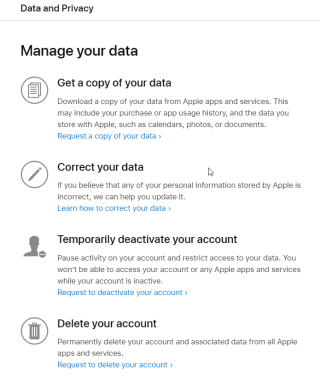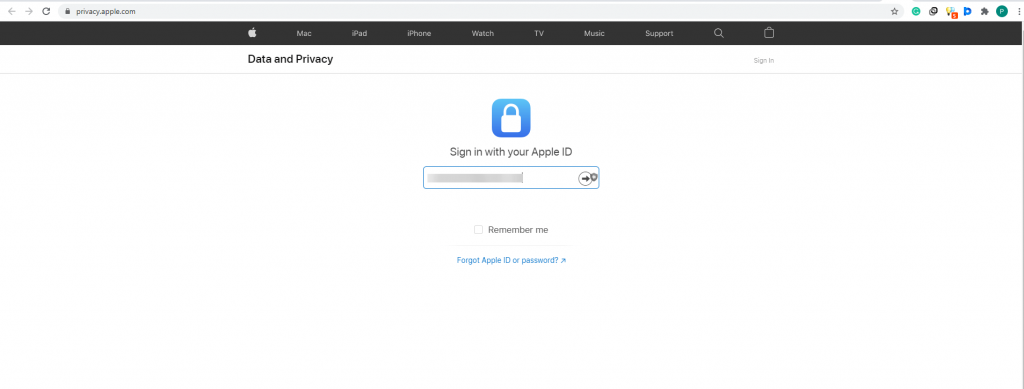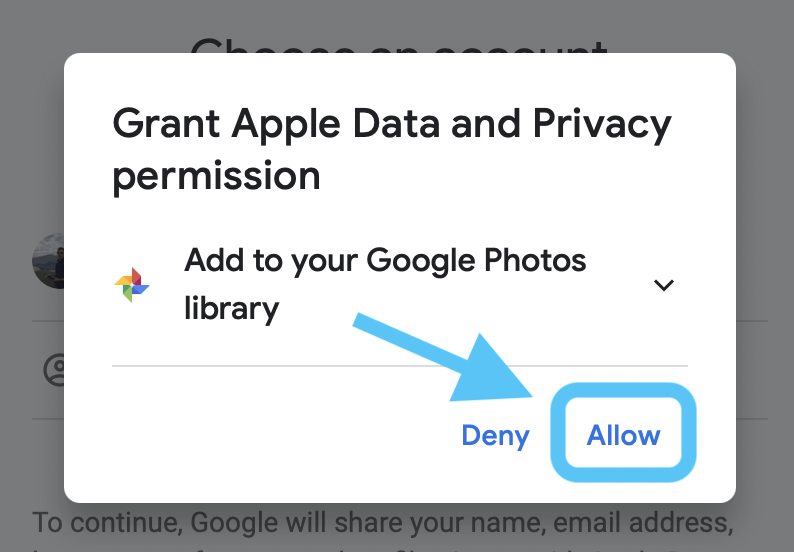Apple mengembangkan rangkaian alatan yang disediakan pada halaman web Data dan Privasi Apple, yang sebelum ini termasuk:
- Dapatkan salinan data anda
- Betulkan data anda
- Nyahaktifkan akaun anda buat sementara waktu
- Padam akaun anda.
img src: 9To5 mac
Dengan ciri baharu yang ditawarkan oleh Apple ini, pengguna iPhone akhirnya akan dapat memindahkan gambar dan video daripada Perpustakaan iCloud ke Foto Google. Ini bermakna, jika anda kekurangan ruang pada iCloud atau storan hampir penuh, tanpa membayar tambahan anda boleh memindahkan beberapa media ke Google Photos .

img src: 9To5 mac
Seperti Foto iCloud, Foto Google ialah perkhidmatan storan awan , dan ia membenarkan menyimpan semua pustaka foto dan video pada awan yang membenarkan akses dari mana-mana sahaja, pada bila-bila masa.
Bukankah ini berita baik? Nah, ya sekarang anda boleh memindahkan Foto iCloud secara rasmi ke Foto Google.
Tetapi bagaimanakah pemindahan Foto iCloud ini ke Foto Google berfungsi, dan apakah pra-keperluan tersebut?
Gambaran Keseluruhan:
- Bagaimana untuk memindahkan terus Foto iCloud ke Foto Google?
- Adakah Pemindahan Foto dan Video daripada iCloud Mempengaruhi Kandungan Tersimpan?
- Bolehkah saya memindahkan semua data?
- Siapa semua boleh mengakses perkhidmatan ini?
Untuk mengetahuinya secara terperinci, baca selanjutnya.
Sebelum anda mula memindahkan Foto iCloud ke Foto Google pastikan anda mengikuti perkara yang dinyatakan di bawah:
- Foto iCloud harus digunakan untuk menyimpan foto dan video dengan Apple.
- Pengesahan dua faktor hendaklah didayakan dalam Apple ID anda .
- Anda mempunyai Akaun Google untuk menggunakan Google Photos.
- Ruang storan yang mencukupi harus tersedia dalam Google Photos anda.
Setelah semua perkara di atas berada dalam baris, anda boleh mula memindahkan foto dari iCloud ke Google.
Maklumat tambahan:
Jumlah ruang storan akaun Google anda berkaitan dengan data yang dialihkan daripada iCloud ke Google Photos. Ini bermakna, jika lebih daripada 20,000 foto dipindahkan, ia tidak akan muncul dalam album kerana Google Photos mempunyai had 20,000 foto setiap album.
Bagaimana untuk memindahkan terus Foto iCloud ke Foto Google?
Untuk memindahkan imej dan video daripada iCloud ke Google Photos, anda perlu mengikut langkah yang disenaraikan di bawah:
1. Lawati privacy.apple.com dan log masuk dengan Apple ID anda yang ingin anda gunakan untuk memindahkan data daripadanya.
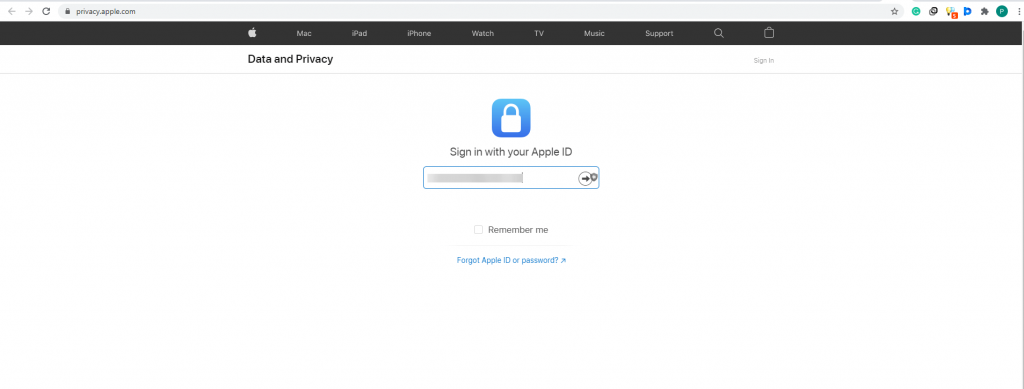
2. Pilih pilihan "Pindahkan salinan data anda".

Img src: 9to5mac
3. Klik "Minta untuk memindahkan salinan data anda."
Nota : Memandangkan perkhidmatan ini tersedia di negara terpilih seperti Kanada, Australia, Kesatuan Eropah, Iceland, New Zealand, United Kingdom, Norway, Liechtenstein dan Amerika Syarikat, anda akan mendapat pilihan ini jika anda berada di tempat ini.
4. Pilih Foto Google daripada menu lungsur.
5. Selepas itu, pilih data yang anda ingin pindahkan. Jika anda ingin mengalihkan kedua-dua Foto dan Video, pilih kotak di sebelahnya, jika tidak, tandai kotak untuk data yang ingin anda pindahkan.
6. Semak ruang storan yang tersedia pada Google Photos, kerana kekurangannya akan menjeda proses.
7. Log masuk ke akaun Google anda > benarkan Apple menambah data yang dipilih pada akaun Google Photos
8. Ikut arahan pada skrin, sahkan butiran > "Sahkan Pemindahan". Apple kini akan memindahkan foto dan video iCloud ke Google Photos.
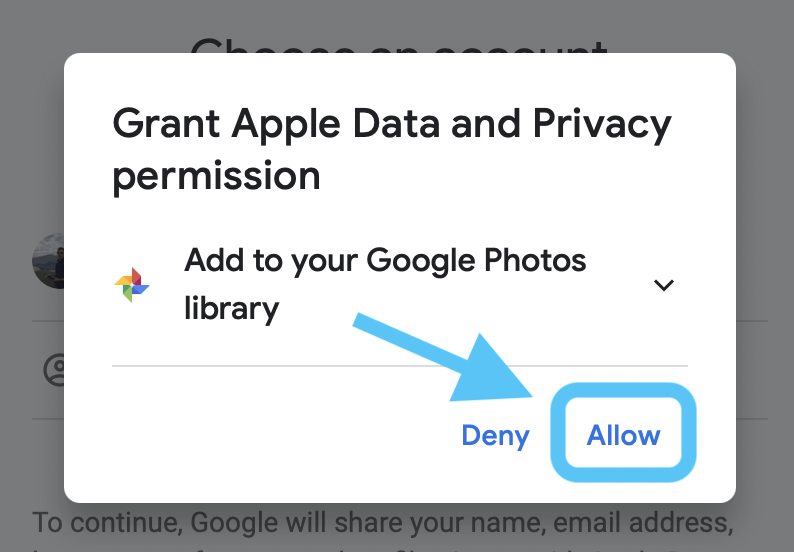
Img src: 9to5mac
Maklumat Tambahan :
Untuk bermula dengan pemindahan data daripada iCloud ke Google Photos, anda perlu log masuk ke akaun Google anda. Setelah selesai, proses pemindahan akan bermula. Selepas itu, anda akan menerima e-mel yang memberitahu anda tentang pemindahan data, dan setelah selesai, anda akan mendapat e-mel pengesahan. Tambahan pula, jika permintaan pemindahan data dibatalkan di tengah-tengah tetapi beberapa foto dan video sudah dialihkan, ia akan kekal dalam Google Photos.
Untuk menyemak status permintaan anda, lawati: privacy.apple.com/account .
Untuk mendapatkan maklumat lanjut, semak dokumen sokongan .
Ini sahaja, menggunakan langkah mudah ini, anda boleh memindahkan foto dari iCloud ke Google Photos dengan mudah.
Di samping itu, terdapat beberapa perkara lain yang perlu anda ingat.
Soalan Lazim: Memindahkan Foto dan Video iCloud ke Foto Google
S1. Adakah Pemindahan Foto dan Video daripada iCloud Mempengaruhi Kandungan Tersimpan?
Tidak, mengalihkan foto dan video daripada iCloud tidak akan mengalih keluar atau mengubah suai kandungan yang disimpan dengan Apple. Kerana hanya salinan kandungan dikongsi dengan Google Photos. Untuk mendapatkan butiran lanjut, klik di sini .
S2. Berapa lama masa pemindahan data?
Proses pemindahan mengambil masa antara tiga dan seminggu, kerana Apple mula-mula mengesahkan permintaan, dan selepas pengesahan, yang dibuat oleh pengguna tulen proses itu bermula.
S3. Bolehkah saya memindahkan semua data?
Semua kandungan yang disimpan pada Foto iCloud seperti .mpg, .mod, .mmv, .tod, .wmv, .asf, .avi, .divx, .mov, .m4v, .3gp, .3g2, .mp4, .m2t, . m2ts, .mts dan .mkv, meninggalkan format dan data seperti Album Pintar, Foto Langsung, kandungan strim foto dan beberapa fail RAW mungkin tidak dipindahkan.
S4. Siapa semua boleh mengakses perkhidmatan ini?
Pada masa ini, pelanggan yang tinggal di Kanada, Australia, Kesatuan Eropah, Iceland, New Zealand, United Kingdom, Norway, Liechtenstein dan Amerika Syarikat boleh memindahkan Foto iCloud ke Google Photos. Tidak lama lagi, perkhidmatan itu akan tersedia untuk pengguna India juga.
S5. Bolehkah saya memindahkan data Apple ke perkhidmatan lain?
- Pada masa ini, Google adalah satu-satunya perkhidmatan yang bekerjasama dengan Foto iCloud. Tetapi pada masa hadapan, Apple akan menambah lebih banyak pilihan.
- Dengan alat baharu ini ditambah oleh Apple sekarang, pengguna iPhone boleh melompat ke Google Photos dan memutuskan perkhidmatan yang mereka mahu gunakan. Alat ini dalam beberapa klik sahaja akan membantu memindahkan Foto dan Video daripada iCloud ke Foto Google. Untuk pemindahan yang berjaya, pastikan anda mempunyai ruang yang mencukupi.